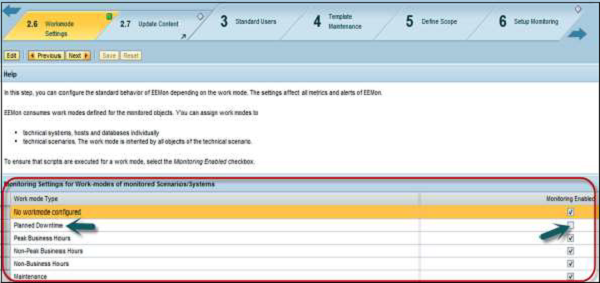SAP Solman - Infrastruktura
Menedżer rozwiązań SAP składa się z różnych komponentów infrastruktury - rozwiązania do zarządzania aplikacjami i pełnego środowiska IT. Rozwiązanie odkrywa - infrastrukturę techniczną do monitorowania i alarmowania, informacje o krajobrazie systemu, integrację Solution Manager z infrastrukturą IT SAP.
Integracja między SAP Solman i infrastrukturą IT zapewnia więcej korzyści, takich jak -
- Możesz uzyskać bezpośredni dostęp do danych SAP Solution Manager dotyczących procesów zarządzania usługami IT.
- Zarządzanie incydentami, problemami i zmianami można powiązać z informacjami o infrastrukturze.
- Zapewnia rozszerzone informacje z monitorowania wewnątrz SAP Solution Manager.
Infrastruktura monitoringu technicznego i alarmowania
Infrastruktura umożliwia poprawę stanu systemu w złożonym krajobrazie systemowym. Zapewnia wiele korzyści w porównaniu ze zwykłym centralnym monitorowaniem CCMS.
Musisz skonfigurować tylko system centralny - SAP Solution Manager i ta konfiguracja jest automatycznie dystrybuowana do systemów zarządzanych.
Następujące funkcje można wykonać za pomocą technicznej infrastruktury monitorowania i alarmowania -
- Możesz wykonać szczegółowy widok wszystkich komponentów infrastruktury.
- Agenty diagnostyczne są automatycznie aktualizowane i konfigurowane.
- Zapewnia kompleksowe monitorowanie i ostrzeganie dla wszystkich komponentów w krajobrazie.
- Możesz monitorować i zarządzać alertami infrastruktury w skrzynce odbiorczej alertów SAP Solution Manager.
Wybierz Monitoring techniczny w obszarze Operacje procesów biznesowych.
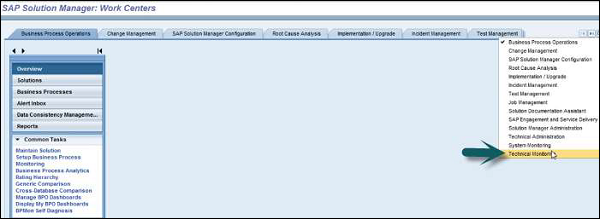
W ramach Monitorowania technicznego można wykonywać różne rodzaje opcji monitorowania -
System Monitoring - Aby przeprowadzić monitorowanie wszystkich systemów w SAP Solman System Landscape.
Connection Monitoring - Służy do monitorowania połączeń w Twojej infrastrukturze IT.
BI Monitoring - Służy do monitorowania raportów.
PI Monitoring- Monitorowanie integracji procesów między różnymi systemami. Możesz wybrać i monitorować każdy komponent w tym krajobrazie, korzystając z danych z katalogu systemowego.
End-User-Experience monitoring - Monitorowanie wydajności i dostępności systemów technicznych z różnych lokalizacji.

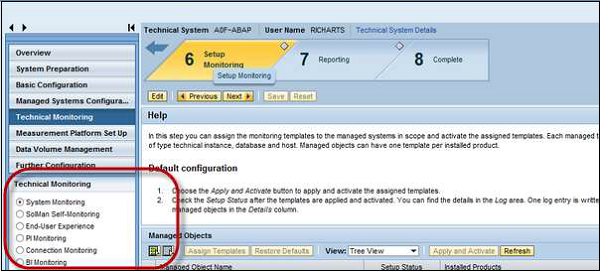
Zarządzanie incydentami aplikacji i zarządzanie zmianami
W SAP Solution Manager, Incident managementjest ściśle powiązany z Service Desk w celu zarządzania wszystkimi problemami związanymi z aplikacjami. Jeśli aplikacja nie zapewnia wymaganej wydajności w normalnych godzinach pracy, należy jak najszybciej przywrócić normalne działanie usługi. Ten proces jest znany jakoApplication Incident Management.
Change Managementzajmuje się zarządzaniem zmianami w infrastrukturze. Żądanie zmiany można zgłosić dla dowolnej czynności routingu, takiej jakPatch managementlub pilna zmiana w celu przywrócenia aplikacji / usługi.
Step 1 - Aby zarządzać incydentami i zmianami, możesz przeszukiwać pola, takie jak Typ funkcji, Producent i Nazwa CI, korzystając z kryteriów wyszukiwania.
Step 2 - Na podstawie nazwy incydentu lub zmiany # można zobaczyć szczegóły elementu konfiguracji
Step 3 - W danych podstawowych znajduje się łącze do wyszukiwania w CMDB i LMDB.
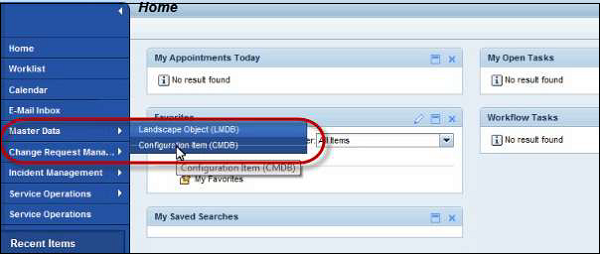
Step 4 - Aby zobaczyć wszystkie przypisane transakcje - Nr incydentu i Nr zmiany w elemencie konfiguracji, można przeprowadzić wyszukiwanie w CMDB.
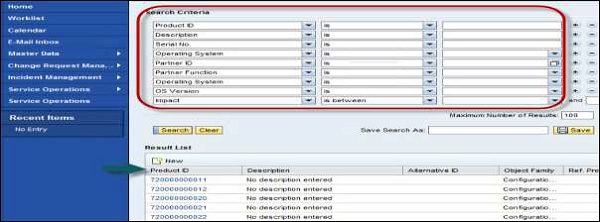
Step 5 - Klikając dowolny CI, możesz wyświetlić wszystkie szczegóły techniczne, dane organizacji obiektu dla CI, jak pokazano poniżej -
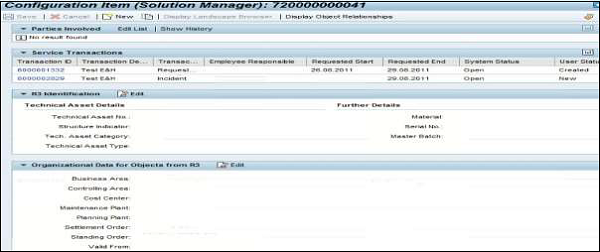
Step 6 - Na podstawie pozycji konfiguracji, identyfikatora produktu lub identyfikatora obiektu można utworzyć żądanie zdarzenia lub zmiany w programie Solution Manager.
CI jest dostępne w ID obiektu w szczegółach zdarzenia, jak pokazano poniżej -
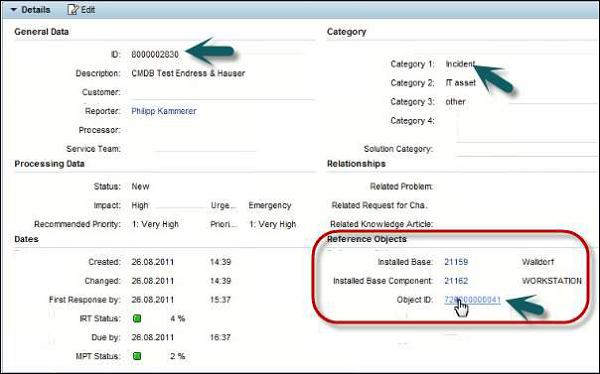
W infrastrukturze SAP Solution Management można korzystać z bazy danych zarządzania krajobrazem (LMDB), która jest centralnym repozytorium informacji o krajobrazie. Używa tych samych informacji co System Landscape Directory (SLD) do wprowadzania informacji o systemie.
Połączenie LMDB z SLD
LMDB pobiera wszystkie informacje z katalogu systemowego, w którym cały system się rejestruje. Większość systemów technicznych zawiera dostawców danych, które zapewniają bezpośrednie informacje do SLD w celu rejestracji.
LMDB automatycznie odbiera zmiany SLD w przypadku wystąpienia zmiany, korzystając z odpytywania przez LMDB lub aktywnych powiadomień o zmianach przez SLD.
Tryby pracy
Możesz użyć różnych trybów pracy w SAP Solution Manager, aby wykonać następujące czynności -
- Maintenance
- Migracja systemu
- Aktualizacje łat
- Dostosowywanie zmian
Tryby pracy można podzielić na dalsze dwie kategorie -
Techniczny tryb pracy
Można zastosować następujące typy technicznych trybów pracy -
Planning Downtime- Techniczny tryb pracy jest zdefiniowany jako tryb pracy, w którym system jest technicznie wyłączony, a Ty nie masz dostępu. Administratorzy systemu mogą używać tego trybu pracy do wykonywania zaplanowanych zadań administracyjnych, które mogą być wykonywane tylko w czasie przestoju.
Maintenance Mode- Tryb pracy, w którym system jest sprawny i nie masz dostępu. Administratorzy systemu mogą używać tego trybu pracy do wykonywania zaplanowanych zadań administracyjnych, które można wykonywać tylko podczas konserwacji.
Biznesowe tryby pracy
Można zastosować następujące typy biznesowych trybów pracy -
- Szczytowe godziny pracy
- Godziny otwarcia poza szczytem
- Godziny wolne od pracy
Note - Aby korzystać z funkcji raportowania zarządzania trybem pracy, w zarządzanych systemach musi być włączone monitorowanie i raportowanie.
Role
Do wykonywania zadań związanych z zarządzaniem trybem pracy i kalendarzem IT wymagane są następujące role -
- SAP_SM_DTM_DIS Zarządzanie trybem pracy (autoryzacja wyświetlania)
- SAP_ITCALENDER Wyświetlanie trybów pracy w kalendarzu IT
- SAP_NOTIF_DISP Zarządzanie powiadomieniami
- SAP_SMWORK_SYS_ADMIN Centrum robocze: Administracja techniczna
- SAP_ITCALENDER Wyświetlanie trybów pracy w kalendarzu IT
Planowanie trybu pracy
Aby zaplanować tryb pracy, musisz przejść do Centrum roboczego administracji technicznej.
Step 1 - Wybierz opcję Zarządzanie trybem pracy → obszar wyboru typu, wybierz typ komponentu.
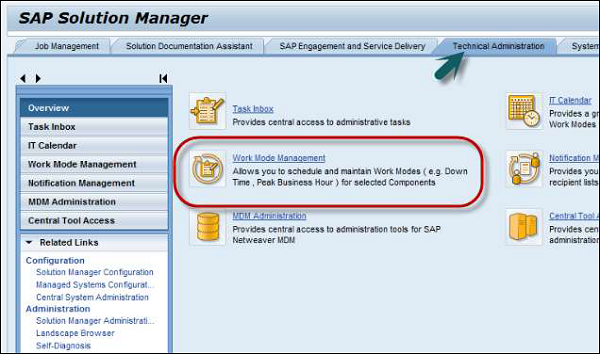
Step 2 - Po wybraniu typu komponentu innego niż EEM Robotswykonaj następujące czynności -
- Przejdź do obszaru Wybór szczegółowy, wybierz zapytanie.
- Grupuj komponenty techniczne w zapytaniach, aby uzyskać szybszy dostęp.
- W zapytaniu wybierz komponent techniczny → Wybierz Zarządzanie trybem pracy
- Wyświetl tryby pracy, osadzone lub w nowym oknie.
(Robot EEM służy do monitorowania użytkowników końcowych i jest agentem wykonawczym. Służy do odtwarzania skryptów, a do monitorowania EEM wymagany jest jeden robot na lokalizację monitorowania),
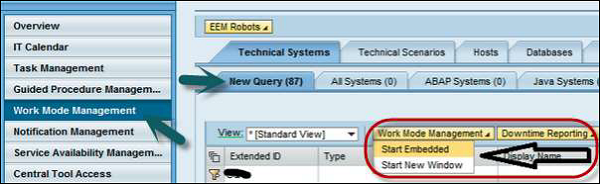
Step 3- Wyświetlany jest hierarchiczny widok komponentów technicznych oraz szczegóły aktualnego i następnego trybu pracy. Następnie wybierz komponent. Możesz zobaczyć listę trybów pracy dla komponentu.
Step 4- Jeśli wybrałeś typ komponentu Roboty EEM, wybierz robota. Wyświetlana jest lista trybów pracy robota.
Step 5- Wprowadź tryby pracy harmonogramu. W obszarze ekranu Zaplanuj tryb pracy dla komponentu technicznego można wprowadzić wymagane dane.
Note - Dla robota EEM można zaplanować tylko godziny pracy w szczycie, poza godzinami szczytu lub poza godzinami pracy.
Konfiguracja monitorowania technicznego zgodnie z trybami pracy
W SAP Solution Manager można skonfigurować tryby pracy dla systemów technicznych, baz danych i scenariuszy technicznych. Możesz wyłączyć pełny monitoring techniczny lub zmodyfikować pojedyncze progi metryczne określonych systemów.
Dla każdego trybu pracy możesz określić, czy monitorowanie jest włączone, czy nie. Jeśli zauważysz, żePlanned Downtime odznaczone, oznacza to, że alarmowanie i monitorowanie są wyłączone